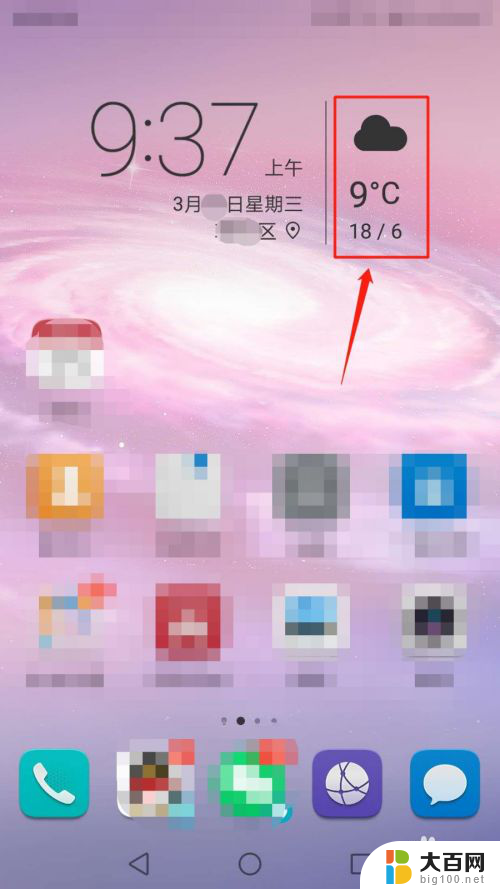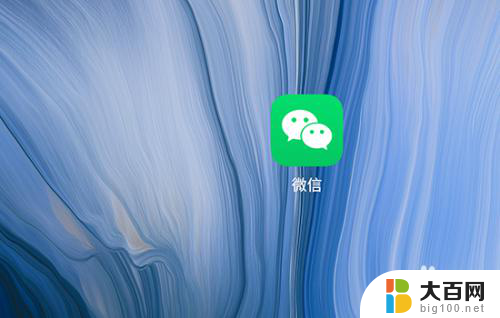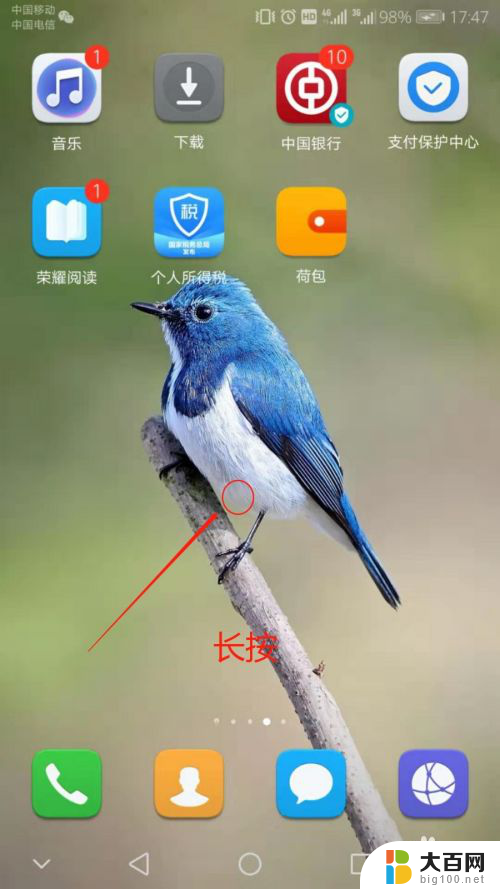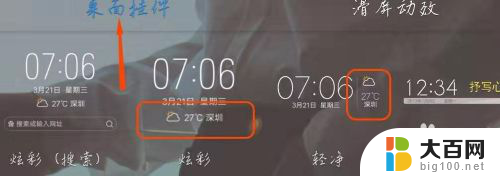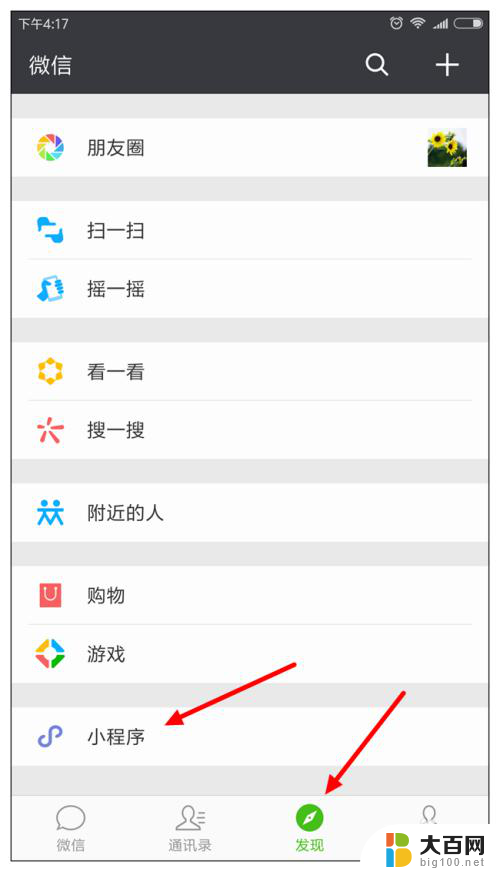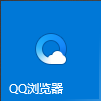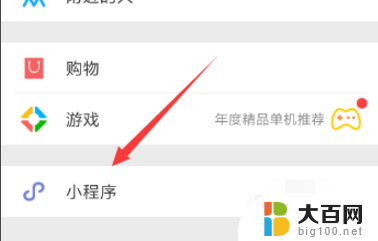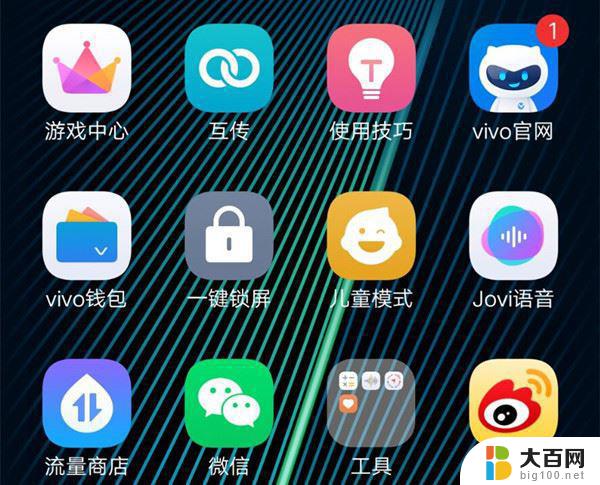如何将一键锁屏添加到桌面 华为手机如何添加一键锁屏到桌面
更新时间:2024-03-05 12:53:41作者:yang
在日常生活中,我们经常会遇到这样的情况:手机在使用过程中需要频繁地解锁和锁屏,这不仅浪费时间,还有可能导致手机不慎触摸到其他应用程序,为了解决这个问题,华为手机提供了一种便捷的方法,即将一键锁屏添加到桌面。通过这个功能,我们可以在桌面上直接点击一键锁屏,实现快速锁屏的目的,不仅省时省力,还能保护手机的安全。下面就让我们一起来了解一下,如何在华为手机上添加一键锁屏到桌面吧!
具体方法:
1. 1.首先打开手机,我们在手机桌面的正中间用双指进行捏合操作,这样就可以进行下一步操作。
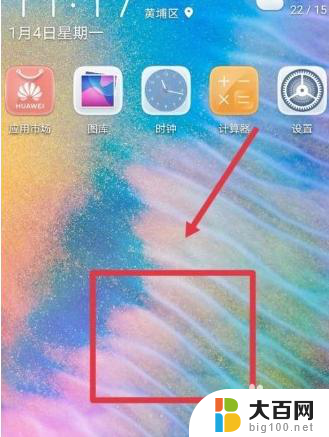
2. 2.接着就会进入到桌面管理页面,我们在页面下方找到“窗口小工具”选项。点击该选项就可以了。
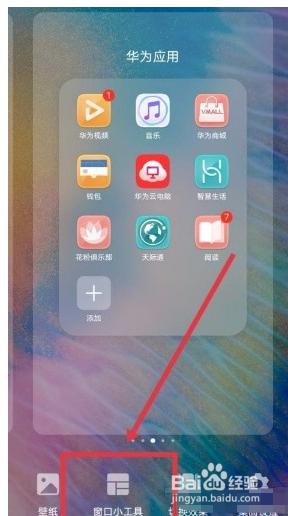
3. 3.接下来在桌面左下角就会出现一个“一键锁屏”选项,我们点击该选项就可以将一键锁屏添加到桌面了。
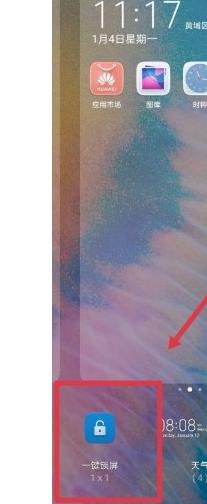
4. 4.完成以上所有步骤后,我们返回到手机桌面上。这时候就会在桌面上看到一键锁屏的快捷图标了,如下图所示,大家可以作为参考。

以上是如何将一键锁屏添加到桌面的全部内容,如果您遇到这种情况,可以按照以上方法解决,希望对大家有所帮助。